
КАТЕГОРИИ:
Архитектура-(3434)Астрономия-(809)Биология-(7483)Биотехнологии-(1457)Военное дело-(14632)Высокие технологии-(1363)География-(913)Геология-(1438)Государство-(451)Демография-(1065)Дом-(47672)Журналистика и СМИ-(912)Изобретательство-(14524)Иностранные языки-(4268)Информатика-(17799)Искусство-(1338)История-(13644)Компьютеры-(11121)Косметика-(55)Кулинария-(373)Культура-(8427)Лингвистика-(374)Литература-(1642)Маркетинг-(23702)Математика-(16968)Машиностроение-(1700)Медицина-(12668)Менеджмент-(24684)Механика-(15423)Науковедение-(506)Образование-(11852)Охрана труда-(3308)Педагогика-(5571)Полиграфия-(1312)Политика-(7869)Право-(5454)Приборостроение-(1369)Программирование-(2801)Производство-(97182)Промышленность-(8706)Психология-(18388)Религия-(3217)Связь-(10668)Сельское хозяйство-(299)Социология-(6455)Спорт-(42831)Строительство-(4793)Торговля-(5050)Транспорт-(2929)Туризм-(1568)Физика-(3942)Философия-(17015)Финансы-(26596)Химия-(22929)Экология-(12095)Экономика-(9961)Электроника-(8441)Электротехника-(4623)Энергетика-(12629)Юриспруденция-(1492)Ядерная техника-(1748)
Интерфейс редактора
|
|
|
|
– это главное окно программы MS Word 2003, показанное на рис. 9, которое можно разделить на пять основных областей:
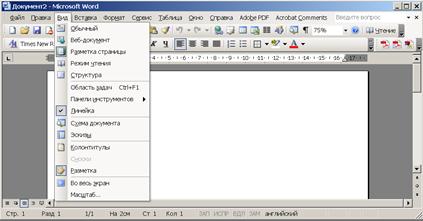
Рис. 9. Интерфейс программы Word 2003
· Строка заголовка содержит заголовок, пиктограмму системного меню и кнопки управления окном.
· Строка меню содержит команды основного (функционального) меню. Все команды являются иерархическими. Это означает, что при выборе одной из таких команд на экране появляется ее выпадающее меню.
· Панель стандартных инструментов (или пиктографическое меню). Оно включается через меню. Далее осуществляется выбор (стандартная, форматирование, рисование, базы данных и т.д.) и их вид (кнопки цветные или серые, большие или обычного размера, подсказки под мышкой на кнопке нужны или нет). Любую из панелей можно модифицировать (переделать). Так, чтобы удалить кнопку или пиктограмму надо нажать ALT и мышкой переместить кнопку в рабочую область окна. Можно передвинуть кнопку (ALT+мышкой кнопку в нужное место на этой или другой панели инструментов). Можно скопировать кнопку (ALT+CTRL+мышкой кнопку в нужное место на этой или другой панели инструментов).
· Пиктограммы стандартной панели обычно следующие: открыть новый документ по стандартному шаблону из Normal.dot; открыть существующий документ; сохранить файл или шаблон; печатать документ; показать документ перед печатью; проверить правописание документа или фрагмента; вырезать выделенный фрагмент в буфер обмена (ножницы); копировать фрагмент в буфер обмена; вставить фрагмент из буфера обмена; копировать формат (от выделенного фрагмента на весь документ); отмена последней операции (или отмена любой операции из списка); повторно выполнить последнюю операцию (или любую операцию из списка); вставить таблицу; вставить лист Excel; расположить текст колонками; запустить графический редактор; показать непечатаемые символы; установить степень показа документа в процентах; использовать справки ("Мастер подсказок" или контекстно-зависимая помощь).
|
|
|
· Панель форматирования обычно содержит следующие "инструменты" и пиктограммы - список стилей активного документа; список шрифтов и размер шрифта в пунктах; тип шрифта (жирный, курсив, с подчеркиванием); выровнять (слева, по центру, справа, по ширине страницы); нумерация маркированных абзацев; вид обрамления и фона, цвет символов в документе.
· Строка состояния расположена в нижней части главного окна. Она содержит индикаторы режима работа (черный цвет - включен режим, серый - выключен) и отображает следующую информацию о текущем документе:
- Стр. 4 - курсор на 4-й странице;
- Разд. 2 - на 2-м разделе;
- 4/10 - на 4 странице из 10;
- на 6 см - на 6 см курсор ниже верхнего края листа;
- ст 4 - на 4-й строке;
- кол 48 - на 48-й колонке слева;
- ЗАБ - включен режим забоя (INS);
- ИСПР - включен режим маркировки редактирования;
- КОЛ - включен режим маркировки колонок;
- РАСШ - включен режим расширения маркировки.
К интерфейсу относятся также линейки (горизонтальная и вертикальная), позволяющие визуально оценить текущее положения курсора в тексте. Они включаются через меню и градуируются в сантиметрах. Горизонтальная линейка позволяет визуально изменять: отступы абзацев, поля на странице, ширину колонок и столбцов таблиц, устанавливать с помощью мыши позиции табуляции. А вертикальная линейка отображается вдоль левого поля страницы и с ее помощью можно быстро регулировать верхние и нижние поля страницы, а также высоту строк в таблицах.
Для навигации в документе используются полосы прокрутки (правая и нижняя) с манипуляторами постраничного листания.
|
|
|
Мышка. Без нее практически невозможна успешная, скоростная работа при подготовке документов. Через нее реализуются три команды (щелчок, двойной щелчок и буксировка). Вид мышки меняется при выполнении разных операций.
Режим просмотра документа на экране определяется кнопками, расположенными в нижней части интерфейсного окна слева. Работа с документом в MS Word 2003 может осуществляться в одном из следующих режимов: обычный, Web-документ, разметка страницы, структура и режим чтения. Однако при подготовке документов основным является р ежим "Разметка страницы". Этот режим позволяет получить адекватное представление о странице документа, и внести нужные уточнения в текст и форматирование.
Важными для практической работы являются возможность отображения специальных символов и предварительный просмотр документа (увеличилка). Большие возможности имеет MS Word 2003 при подготовке и выполнении печати документов.
|
|
|
|
|
Дата добавления: 2014-01-07; Просмотров: 739; Нарушение авторских прав?; Мы поможем в написании вашей работы!